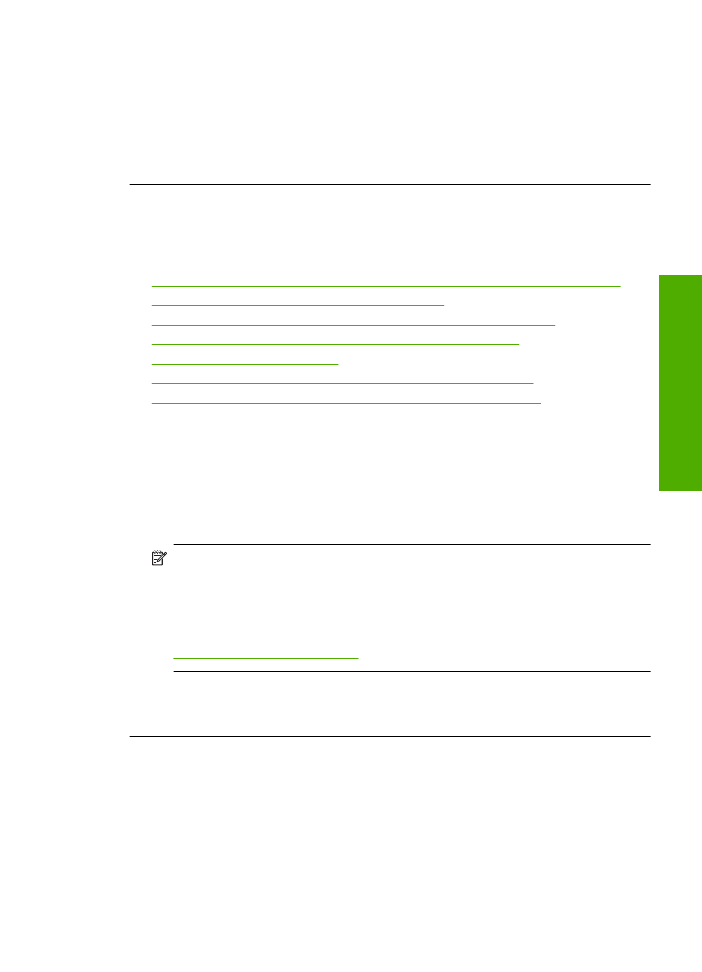
La impresión presenta rayas o líneas horizontales
Pruebe las soluciones siguientes si su impresión tiene líneas o marcas horizontales que
van de un extremo al otro de la página.
•
Solución 1: Asegúrese de que está utilizando cartuchos de tinta HP auténticos
•
Solución 2: Comprobación de los niveles de tinta
•
Solución 3: Asegúrese de que el papel está cargado correctamente
•
Solución 4: Utilice un ajuste de calidad de impresión más alto
•
Solución 5: Alinee la impresora
•
Solución 6: Limpieza automática de los cartuchos de impresión.
•
Solución 7: Póngase en contacto con la asistencia técnica de HP
Solución 1: Asegúrese de que está utilizando cartuchos de tinta HP auténticos
Solución:
Compruebe para ver si sus cartuchos de tinta son cartuchos de tinta HP
auténticos.
HP recomienda utilizar cartuchos de tinta originales HP, que han sido diseñados y
probados con impresoras HP para que resulte más fácil obtener siempre magníficos
resultados.
Nota
HP no puede garantizar la calidad y fiabilidad de suministros de otras
marcas. La asistencia técnica o las reparaciones del producto necesarias como
consecuencia de usar suministros de otras marcas que no sean HP no están
cubiertas por la garantía.
Si cree haber comprado cartuchos de tinta originales HP, vaya a:
www.hp.com/go/anticounterfeit
Causa:
Se estaban utilizando cartuchos de tinta que no eran de HP.
Si con esto no se ha solucionado el problema, pruebe la solución siguiente.
Solución 2: Comprobación de los niveles de tinta
Solución:
Compruebe el nivel estimado de tinta que queda en los cartuchos.
Solución de problemas con la calidad de impresión
49
Solución de
problemas
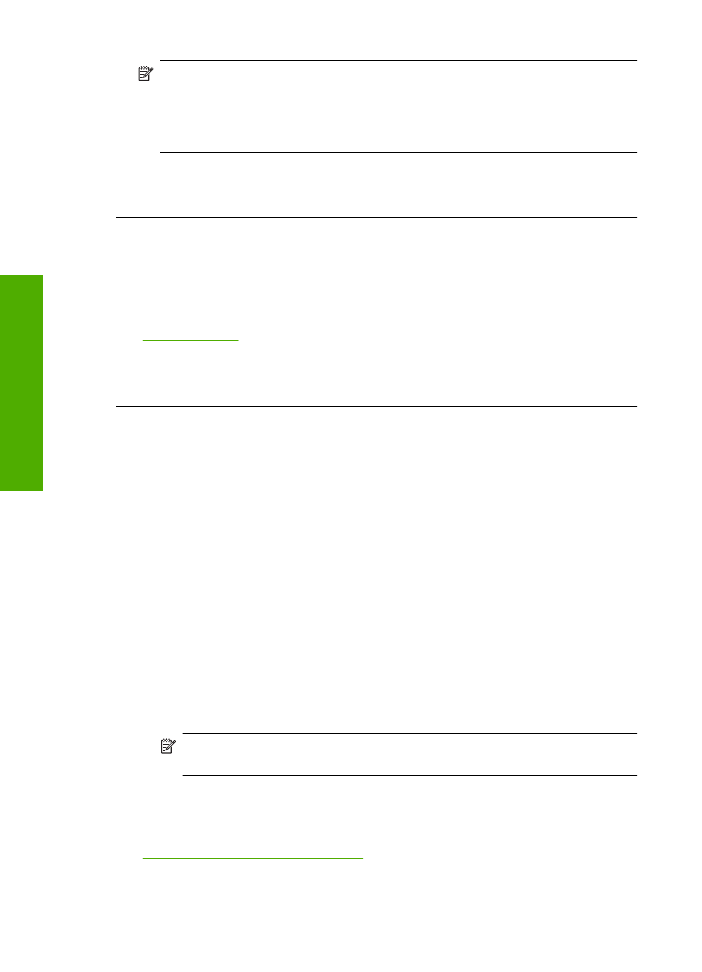
Nota
Los avisos e indicadores de nivel de tinta ofrecen estimaciones sólo para
fines de planificación. Cuando reciba un mensaje de aviso de bajo nivel de tinta,
piense en tener un cartucho de recambio a mano para evitar demoras en la
impresión. No hace falta sustituir los cartuchos hasta que la calidad de impresión
sea inaceptable.
Causa:
Puede que los cartuchos de tinta no tuvieran suficiente tinta.
Si con esto no se ha solucionado el problema, pruebe la solución siguiente.
Solución 3: Asegúrese de que el papel está cargado correctamente
Solución:
Asegúrese de que el papel fotográfico esté cargado correctamente en
la bandeja de entrada.
Para obtener más información, véase:
“Carga del papel” en la página 23
Causa:
El papel no se había cargado correctamente.
Si con esto no se ha solucionado el problema, pruebe la solución siguiente.
Solución 4: Utilice un ajuste de calidad de impresión más alto
Solución:
Compruebe el ajuste de calidad de impresión para asegurarse de que
no está establecido en un valor demasiado bajo.
Para cambiar la calidad o velocidad de impresión
1.
Asegúrese de que hay papel cargado en la bandeja de entrada.
2.
En el menú
Archivo
de la aplicación de software, seleccione
Imprimir
.
3.
Asegúrese de que el producto es la impresora seleccionada.
4.
Haga clic en el botón que abre el cuadro de diálogo
Propiedades
.
Según la aplicación de software, este botón se puede llamar
Propiedades
,
Opciones
,
Configurar impresora
,
Impresora
o
Preferencias
.
5.
Haga clic en la ficha
Características
.
6.
En la lista desplegable
Tipo de papel
, seleccione el tipo de papel que ha
colocado.
7.
En la lista desplegable
Calidad de impresión
, seleccione la calidad de impresión
adecuada para el trabajo que desee realizar.
Nota
Para averiguar qué ppp imprimirá el producto basándose en el tipo de
papel y calidad de impresión seleccionados, haga clic en
Resolución
.
Imprima la imagen con un ajuste de alta calidad de impresión, como
Óptima
o
Máximo de ppp
.
Para obtener más información, véase:
“Imprima utilizando el máximo de ppp” en la página 16
Causa:
El ajuste de calidad de copia o de impresión del producto era demasiado
bajo.
Capítulo 5
50
Solución de problemas
Solució
n
de p
roblemas
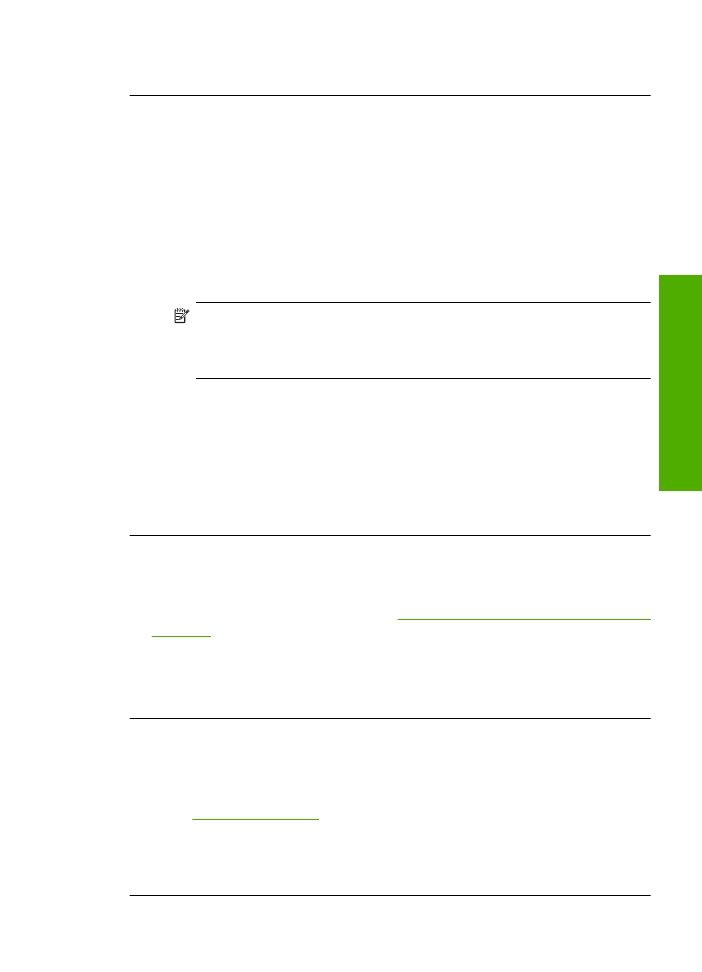
Si con esto no se ha solucionado el problema, pruebe la solución siguiente.
Solución 5: Alinee la impresora
Solución:
Alinee la impresora.
Alinear la impresora puede ayudar a asegurar una calidad de impresión excelente.
Para alinear la impresora desde el software de HP Photosmart
1.
Cargue papel blanco normal sin utilizar de tamaño carta, A4 o legal en la bandeja
de entrada.
2.
En el Centro de soluciones de HP, haga clic en
Ajustes
.
3.
En el área
Configuración de impresión
, haga clic en
Caja de herramientas de
la impresora
.
Nota
También puede abrir la
Caja de herramientas de impresora
desde
el cuadro de diálogo
Propiedades de impresión
. En el cuadro de diálogo
Propiedades de impresión
, haga clic en la ficha
Funciones
y, a
continuación, haga clic en
Servicios de la impresora
.
Aparece
el cuadro de herramientas de impresora
.
4.
Haga clic en la ficha
Servicios del dispositivo
.
5.
Haga clic en
Alinear la impresora
.
El producto imprime una página de prueba, alinea el cabezal de impresión y
calibra la impresora. Recicle o tire la hoja.
Causa:
Se tenía que calibrar la impresora.
Si con esto no se ha solucionado el problema, pruebe la solución siguiente.
Solución 6: Limpieza automática de los cartuchos de impresión.
Solución:
Limpiar los cartuchos de tinta.
Para obtener más información, consulte
“Limpiar automáticamente los cartuchos de
impresión” en la página 27
.
Causa:
Es posible que se tengan que limpiar las boquillas del cartucho de
impresión.
Si con esto no se ha solucionado el problema, pruebe la solución siguiente.
Solución 7: Póngase en contacto con la asistencia técnica de HP
Solución:
Póngase en contacto con el servicio de asistencia técnica de HP para
obtener asistencia.
Visite:
www.hp.com/support
.
Si se le pide, elija su país/región y, a continuación, haga clic en
Contactar con HP
para obtener información sobre cómo solicitar asistencia técnica.
Causa:
Había un problema con el cabezal de impresión.
Solución de problemas con la calidad de impresión
51
Solución de
problemas